Създавайте бази данни, когато проектирате модели в Pro
Базовите данни играят много важна роля при проектирането на 3D модели на части и монтажни единици в Pro/Engineer. Както вече знаем, такива елементи включват равнини, оси, пространствени криви, референтни точки и координатни системи.
По един или друг начин всеки референтен елемент има същата цел: да се използва като референтен или геометричен елемент за проектиране на други обекти.
Когато създаваме нова плътна част, автоматично ни се предлагат основни референтни елементи: началната координатна система и референтните равнини FRONT, RIGHT и TOP.
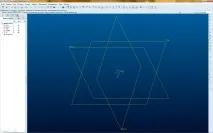
Тяхното присъствие е напълно достатъчно, за да започнете проектирането. Създаването на допълнителни поддържащи елементи обаче често е необходимост.
Нека начертаем скица на кръга R70 в ПРЕДНАТА равнина с обвързване отдясно към ДЯСНАТА равнина и да го разширим до дължина от 150 mm.

Когато дефинирате нови данни в Pro/Engineer, е важно да разберете, че този процес изисква присвояване на препратки към вече съществуващи елементи. Инструментите за създаване на референтни елементи се намират в раздела Insert — Reference element на модела… или в дясната лента с инструменти на програмата.
Нека започнем със задаване на опорни точки. Щракнете върху бутона Точка от дясната лента с инструменти, след което ще се отвори прозорец за избор на котви за поставяне. Тук трябва да изберем геометрията на твърдото тяло или референтните елементи, за да поставим бъдещата точка.
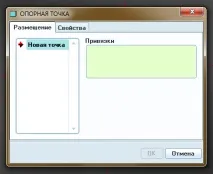


Като държите левия CTRL и сте в полето за избор на офсетни връзки, изберете края на нашата част и задайте разстоянието на 75 mm.

Така нашата точка е на определено разстояние от ГОРНАТА равнина и края на частта, но в същото време лежи в ДЯСНАТА равнина. Щракнете върху OK, включете показването на точки в горната лента с инструменти и вижте нашата точка в графичното поле.
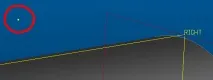

За да промените типа обвързване, щракнете с левия бутон върху думата Offset, след което ще видим падащ списък с възможните типове обвързвания.

Нека използваме паралелното прихващане и избираме предварително зададената точка като допълнително прихващане.

След това за новия самолет трябва да изберете посоката на изглед към него. Всички последващи операции, които могат да бъдат извършени на тази равнина, ще зависят пряко от този параметър: изчертаване на скица в нея (посока на изглед на скицата), задаване като режеща равнина (коя страна на детайла ще отреже) и други.
Можете да промените посоката на изглед на тази равнина, като щракнете върху жълтата стрелка в графичното поле или като преминете към раздела Изображение на прозореца за създаване на равнина и щракнете върху бутона Разширяване в елемента Нормална посока. Също така в раздела Изображение можете да коригирате контура на бъдещата равнина, видима в графичния прозорец. Тази настройка е само графична и не засяга други настройки.
Щракнете върху OK и нова равнина, наречена DTM1, ще бъде създадена въз основа на параметрите, които сме избрали.

След това нека се опитаме да създадем референтна ос. За да направите това, изберете подходящия инструмент Axis. Значението при задаване на референтните оси е подобно: избират се връзките или отместванията, които представляват интерес.
Задаваме позицията на оста така, че да минава през зададената по-рано точка по нормалата към ДЯСНАТА равнина.
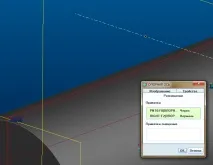
Включете показването на централните линии. Сега нека се опитаме да създадем равнина, наклонена към друга. За да се създаде такава равнина, е необходимо да има референтна ос или прав ръб на детайла, спрямо който ще се извърши въртенето.
Стартирайте инструмента за равнина отновои изберете една по една, като задържите левия CTRL, нашата ос и равнина DTM1.

Тук се изисква да зададем ъгъла между новата равнина и равнината DTM1. За да промените посоката на ъгъла, въведете отрицателна стойност. Да зададем ъгъла, например -25? и завършете операцията.
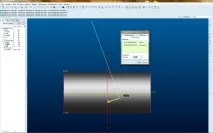
Така се запознахме с възможностите за създаване на допълнителни опорни елементи с монументално значение: равнини, точки, аксиални линии. Благодаря ти!